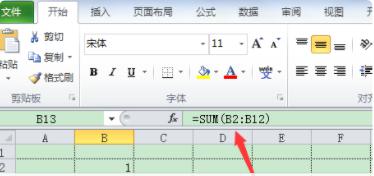excel怎么对一列进行求和
2019年12月18日 10:36 发布来源:Excel学习网
excel表格是咱们经常用到的,有时咱们要对其中的数据进行求和,假如还要用笔一个一个算,可能会非常浪费时间,而excel中对一列进行求和是非常简单的,不用多说,看下面实例图即可掌握。
1、这是一列数字,怎样求和呢?
2、选中方才那一列数字,看到excel右下方会出现平均值、计数、求和等统计信息,其中求和结果就是所求。
3、也能够选中要求和的数字,直接在开始开始菜单中点击自动求和。
4、求和结果会在该列数字最下方得到。
5、还有就是公式法,输入=sum(A1:A6)
6、回车以后也能够得到求和结果。
以上就是excel怎样对一列进行求和方法介绍,操作很简单的,大家按照上面步骤进行操作即可,希望能对大家有所帮助!
原创文章如转载请注明:转载自Excel学习网 [ http://www.excelxx.com/]
需要保留本文链接地址:http://www.excelxx.com/jiqiao/11456.html
需要保留本文链接地址:http://www.excelxx.com/jiqiao/11456.html
上一篇:excel中怎么设置保留小数位数
下一篇:在excel表格中怎么输入分数
相关教程:
经典Excel学习视频及教程推荐:
Excel优秀工具推荐:
小工具推荐: